vue 环境搭建
一、环境搭建
1、安装 nodejs
安装完成后,打开终端,输入 node -v,若看到以下命令,则表明安装完成。
理论上,无需任何特殊操作,只需从官网下载 Node 的安装包,然后安装即可。如果不知道如何安装 Node,请参考以下文章:
windows:https://www.cnblogs.com/matanzhang/p/11441693.html
mac: https://yvesyu.com/installing-node-js-on-mac-os-in-one-go/
2、安装 vue 项目
在安装完vue之后,在终端输入以下命令,即可安装vue的脚手架和项目:
npm init vue@latest
Windows 终端推荐使用 PowerShell(https://learn.microsoft.com/en-us/powershell/scripting/overview?view=powershell-7.3)。
Mac 终端默认使用 zsh(https://ohmyz.sh/),也很好用。
如果你是新手,不需要太纠结于终端工具的选择,先完成自己主要的学习任务即可。而且,在学习 Vue 时,用到的终端命令也不多。
运行上述命令后,你会看到以下指令。通过空格,你可以在代码中选择是否安装一些默认的模板代码或依赖包。如果是初学项目,可以全部选择“否”选项。然后在学习哪个知识点时再把它加进去。。
✔ Project name: … <your-project-name> # 项目名称
✔ Add TypeScript? … No / Yes # 是否使用TypeScript
✔ Add JSX Support? … No / Yes # 是否支持JSX
✔ Add Vue Router for Single Page Application development? … No / Yes # 是否使用但也应用
✔ Add Pinia for state management? … No / Yes # 是否使用Pinia
✔ Add Vitest for Unit testing? … No / Yes # 是否使用单元测试
✔ Add Cypress for both Unit and End-to-End testing? … No / Yes # 是否需要自动化测试
✔ Add ESLint for code quality? … No / Yes # 是否使用代码校验
✔ Add Prettier for code formatting? … No / Yes # 是否自动化格式代码
Scaffolding project in ./<your-project-name>...
Done
创建项目成功后,通过以下命令进入项目并启动:
cd <your-project-name>
npm install
npm run dev
通过上述命令,在终端中将会看到如下内容。其中,http://localhost:5173/是我们可以在浏览器中访问页面的 URL。
二、认识项目
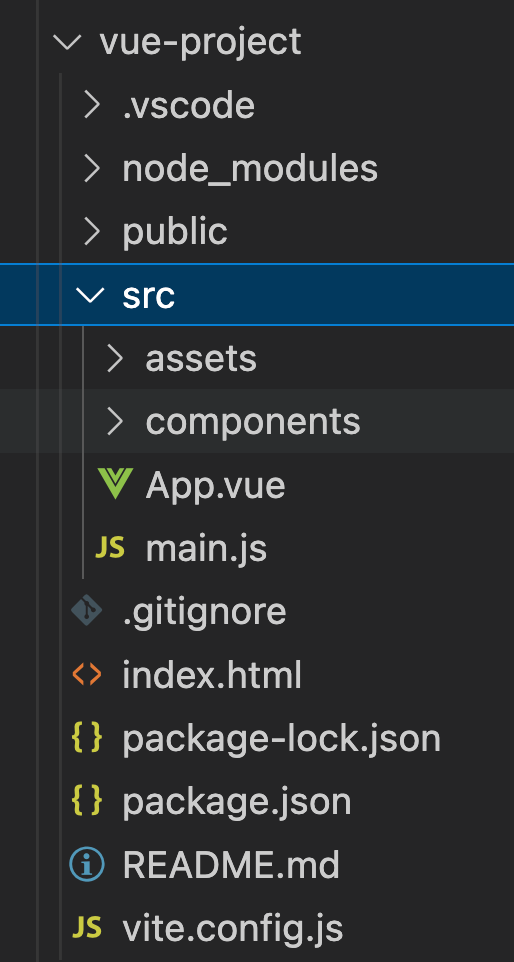
安装完成后,我们重点关注 component 文件夹和 App.vue 两个文件,其他文件不要改动。初学阶段也可以先不用了解,重点放在 Vue 语法学习上。
请打开 App.vue 并删除不需要的代码,最终结果如下所示:
<script>
import Basic from './components/Basic.vue';
export default {
name: 'App',
components: {
Basic,
},
};
</script>
<template>
<Basic />
</template>
<style scoped></style>
在components 下创建Basic.vue
<script></script>
<template></template>
<style scoped></style>暗处
删除main.js中的import './assets/main.css’这段代码。
此时我们的页面就是白板了。
<script> 标签用于写 JavaScript 的逻辑。
<template> 标签在初期可以先理解为用于写 HTML然后拼接上一些Js变量。
<style> 标签用于写 CSS。
三、插件安装
我们正在学习的vue3项目中,可以安装volar插件,它可以让我们更加友好地编写 Vue 代码。
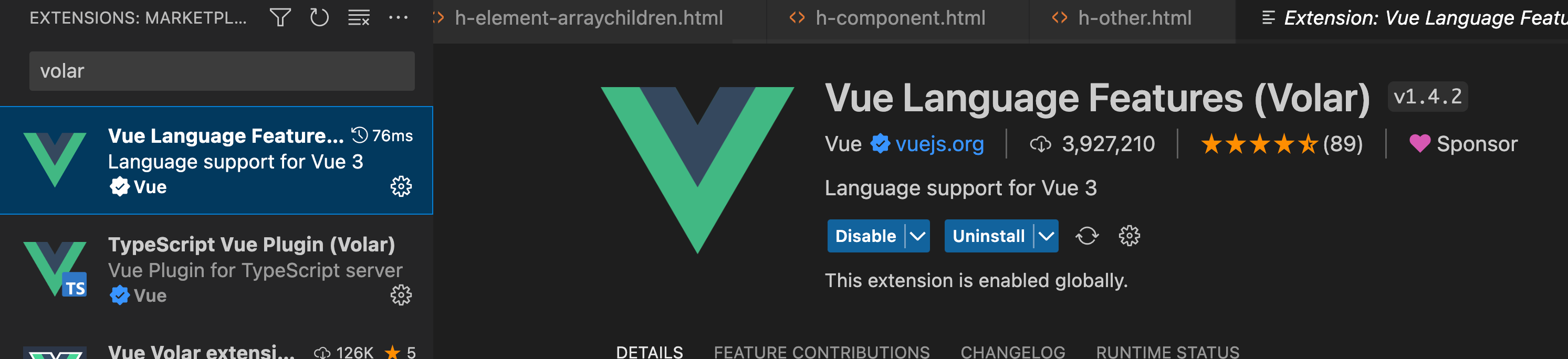
PS:如果未来开发vue2的项目安装vetur